Показати зміст статті
- Встановлення WhatsApp на Windows
- Офіційний застосунок з Microsoft Store
- Офіційний застосунок із сайту WhatsApp
- WhatsApp Web — універсальний доступ через браузер
- Встановлення WhatsApp на macOS
- Як завантажити Ватсап на ноутбук з Mac App Store
- Офіційний застосунок із сайту WhatsApp
- WhatsApp Web у браузері Safari
- Встановлення WhatsApp на Linux
- WhatsApp Web — найпростіший і найнадійніший спосіб
- Неофіційні клієнти
- Альтернатива для всіх систем — емулятор Android
Якщо WhatsApp для вас основний спосіб комунікації, то використовувати месенджер на лептопі — значить отримати зручну клавіатуру для довгих повідомлень, легко пересилати робочі файли і не відривати увагу на телефон під час справ. У цьому посібнику докладно розглянемо, як встановити Ватсап на ноутбук з операційними системами Windows, macOS і Linux. Розкажемо про всі доступні методи — від офіційних застосунків до вебверсії та альтернативних рішень.
Встановлення WhatsApp на Windows
Для користувачів операційної системи від Microsoft існує кілька простих і офіційних способів використовувати месенджер. Кожен із них підходить для різних ситуацій і вподобань, чи то встановлення повноцінного застосунку, чи то швидкий доступ через браузер.
Офіційний застосунок з Microsoft Store
Цей метод ідеальний для власників ноутбуків з Windows 10 або 11. Він забезпечує максимальну простоту встановлення, автоматичні оновлення та гарантовану безпеку, оскільки застосунок перевірено компанією.
Щоб встановити WhatsApp, потрібно відкрити Microsoft Store, знайти програму через рядок пошуку і натиснути кнопку «Отримати». Після встановлення залишиться лише запустити застосунок і відсканувати QR-код для синхронізації чатів. Весь процес займає не більше кількох хвилин.
Офіційний застосунок із сайту WhatsApp
Якщо немає бажання використовувати Microsoft Store або на ноутбуці встановлена старіша версія Windows, можна завантажити інсталяційний файл напряму. Для цього потрібно зайти на офіційний сайт whatsapp.com/download. Система автоматично визначить версію ОС і запропонує завантажити відповідний.exe-файл. Після завантаження його потрібно запустити і слідувати інструкціям установника. Цей спосіб так само безпечний, як і попередній, оскільки програмне забезпечення постачається безпосередньо від розробників.
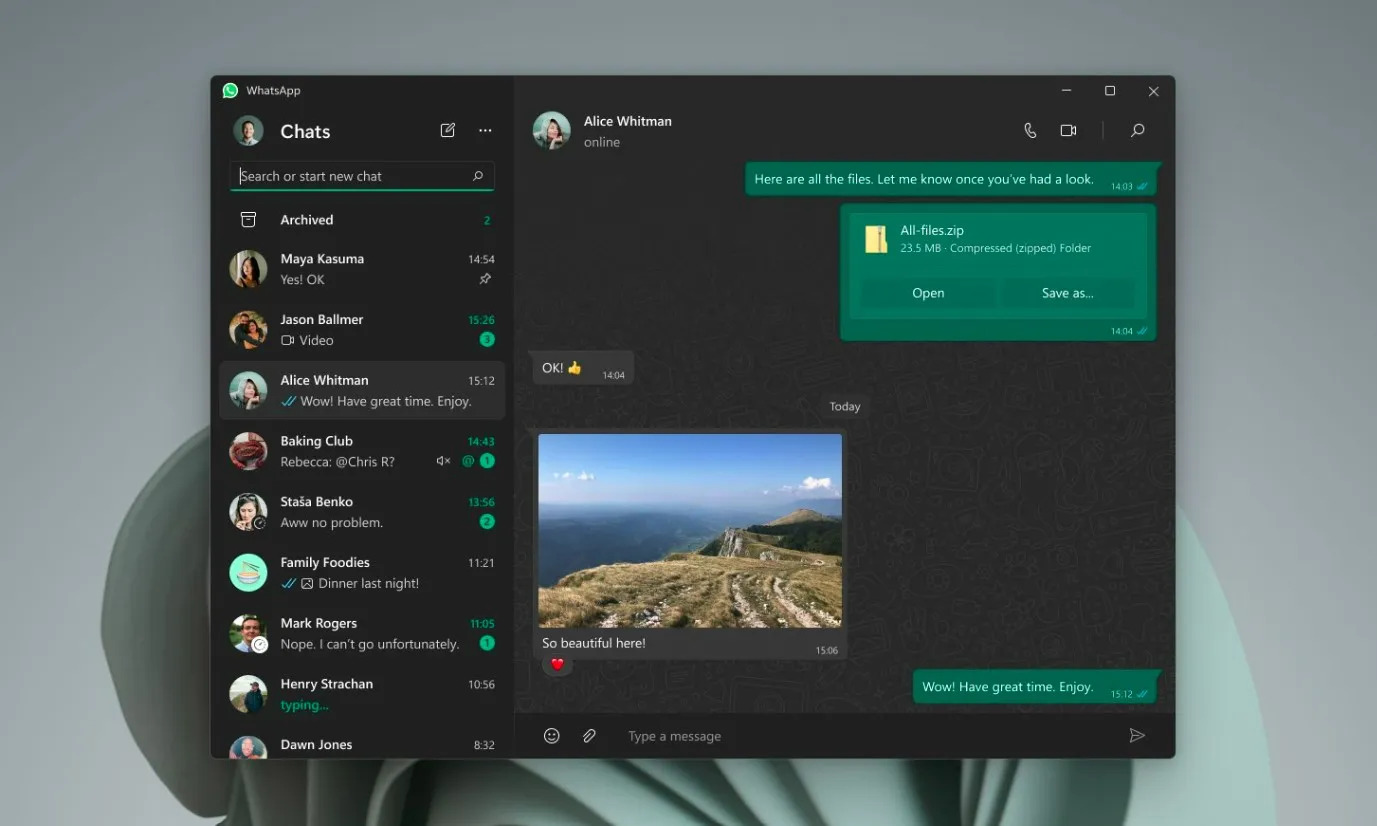
WhatsApp Web — універсальний доступ через браузер
Для тих, хто не хоче нічого встановлювати або працює за чужим комп’ютером, існує вебверсія месенджера. Вона не потребує встановлення і доступна в будь-якому сучасному браузері, чи то Chrome, Edge або Firefox. Достатньо відкрити сайт web.whatsapp.com, після чого на екрані з’явиться QR-код. Його потрібно відсканувати за допомогою смартфона, і всі чати миттєво відобразяться у вкладці браузера.
Встановлення WhatsApp на macOS
Користувачі MacBook також можуть вибирати між офіційним застосунком і вебверсією. Процес інтуїтивно зрозумілий і повністю інтегрований в екосистему macOS.
Як завантажити Ватсап на ноутбук з Mac App Store
Найпростіший спосіб — встановлення з Mac App Store. Застосунок підтримує нативні сповіщення і регулярно оновлюється. Відкрийте App Store, знайдіть «WhatsApp» і натисніть «Завантажити». Після встановлення програма з’явиться в Launchpad. Перший запуск потребуватиме сканування QR-коду.
Офіційний застосунок із сайту WhatsApp
Як і у випадку з Windows, є спосіб, як завантажити Ватсап на ноутбук через офіційний сайт. На сторінці whatsapp.com/download потрібно вибрати версію для macOS. Буде завантажено файл у форматі.dmg. Його необхідно відкрити і перетягнути іконку WhatsApp в папку «Програми». Цей метод корисний, якщо з якоїсь причини немає доступу до App Store.
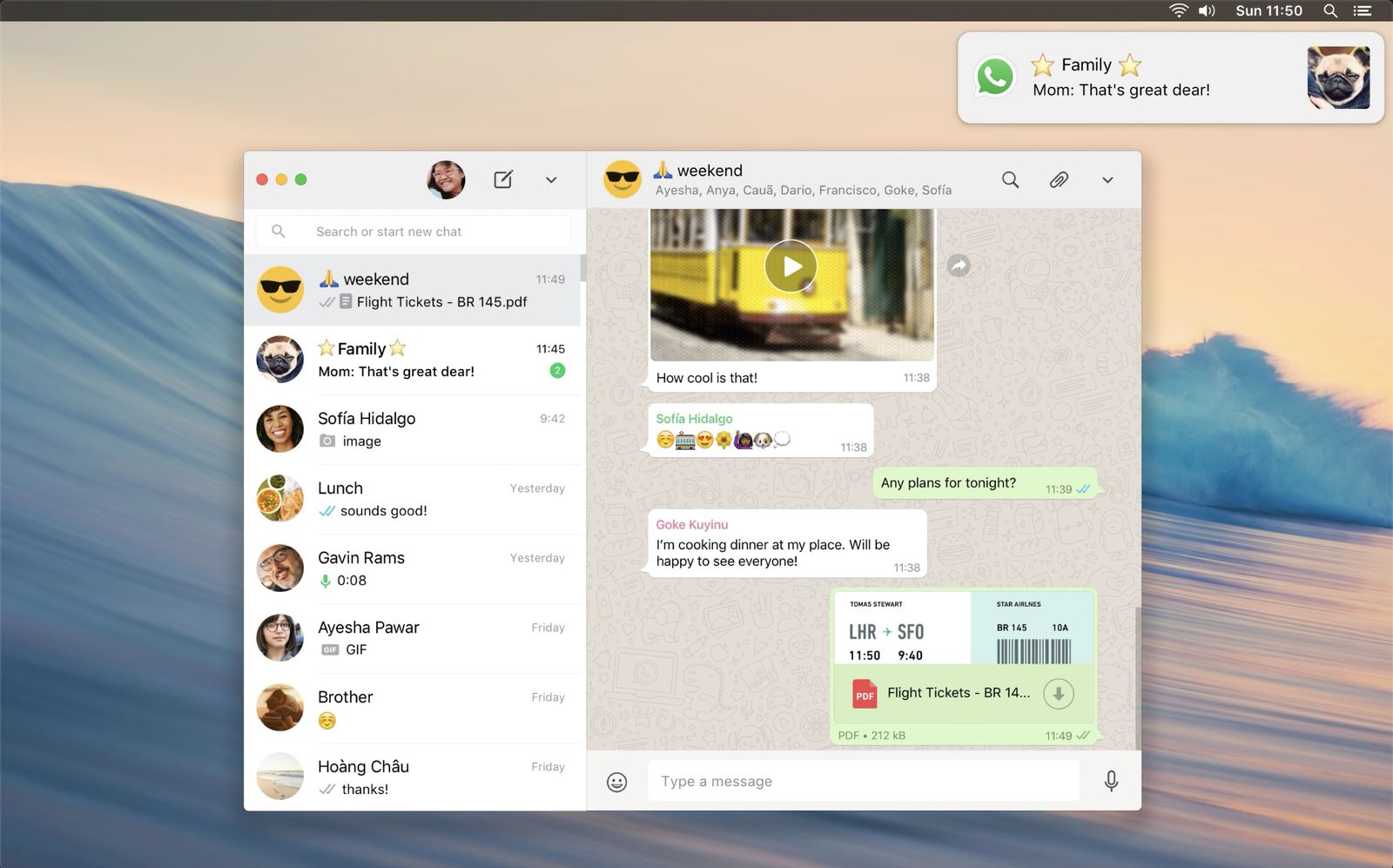
WhatsApp Web у браузері Safari
Вебверсія web.whatsapp.com чудово працює і на macOS. Цей спосіб не потребує встановлення і зручний для швидкого доступу. Процес аналогічний іншим операційним системам — відкрити сайт у Safari або будь-якому іншому браузері та відсканувати QR-код. Це чудове рішення для тих, хто рідко користується месенджером на ноутбуці і не хоче засмічувати ОС зайвими програмами.
Встановлення WhatsApp на Linux
Офіційного десктопного застосунку для Linux не існує, але користувачі Ubuntu або Mint не позбавлені зручного доступу до месенджера.
WhatsApp Web — найпростіший і найнадійніший спосіб
Рекомендований метод — використання web.whatsapp.com. Не потребує встановлення стороннього ПЗ і гарантує стабільність, оскільки спілкування відбувається через офіційний інтерфейс WhatsApp.
Неофіційні клієнти
Для тих, хто вважає за краще тримати окремий застосунок у доці, існують неофіційні клієнти. По суті, це програми-обгортки, які запускають вебверсію WhatsApp в ізольованому вікні, створюючи ілюзію нативної програми. Вони можуть підтримувати системні сповіщення та інші зручні функції.
Перш ніж встановити WhatsApp на ноутбук від сторонніх розробників, варто пам’ятати кілька моментів:
- Безпека. Хоча більшість популярних клієнтів з відкритим вихідним кодом безпечні, завжди існує невеликий ризик.
- Стабільність. Робота таких застосунків повністю залежить від ентузіазму їхніх розробників.
- Встановлення. Найпростіший спосіб на Ubuntu і схожих системах — через Snap Store.
Для встановлення одного з таких клієнтів, наприклад, whatsapp-electron, можна виконати в терміналі команду: sudo snap install whatsapp-electron. Це створить зручну іконку в меню застосунків.
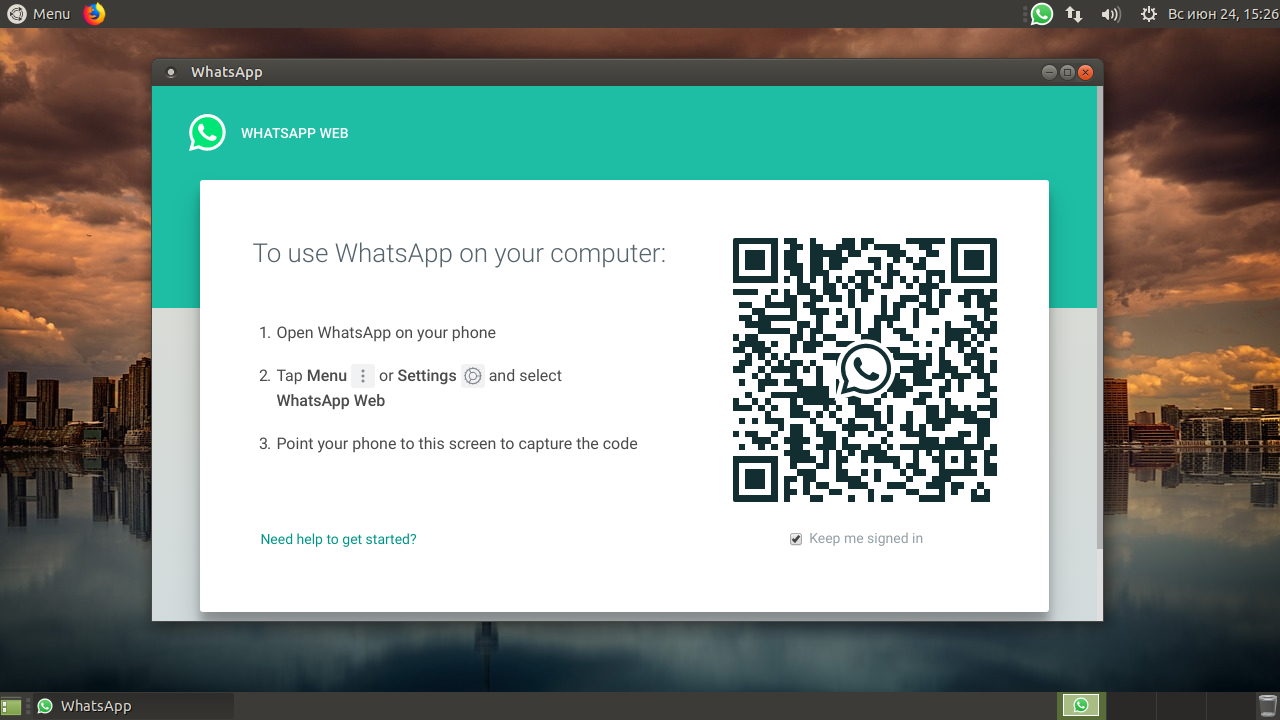
Альтернатива для всіх систем — емулятор Android
Існує і радикальніший метод, що підходить для всіх операційних систем, — використання емулятора Android. Такі програми, як BlueStacks або Genymotion, створюють віртуальний Android-пристрій прямо на ноутбуці. Усередині цього емулятора можна встановити повноцінну мобільну версію WhatsApp з Google Play і користуватися всіма її функціями без обмежень, включно з відеодзвінками і статусами.
Однак, використовуючи цей метод, потрібно розуміти, що ПЗ дуже вимогливе до ресурсів ноутбука, споживаючи багато оперативної пам’яті та процесорного часу. Його можна рекомендувати тільки в тих випадках, коли необхідний повний набір можливостей мобільного застосунку.
Вибір способу, як завантажити Ватсап на ноутбук, залежить від операційної системи та особистих потреб. Для Windows і macOS найкращим рішенням будуть офіційні застосунки. Користувачам Linux варто почати з вебверсії, а ентузіасти можуть спробувати неофіційні клієнти. Кожен зможе знайти для себе зручний варіант, щоб завжди залишатися на зв’язку.


























Авторизуйтесь через соціальні мережі